
Le scorciatoie da tastiera rendono la nostra vita un po 'più facile. Inoltre se lavoriamo frequentemente con Microsoft Word possiamo usarli. Poiché questo ci renderà più facile lavorare con il noto editor di documenti. Alcune scorciatoie non cambiano rispetto ad alcune che usiamo normalmente, nel computer in generale.
Pertanto, per le persone che devono lavorare frequentemente con Microsoft Word sul tuo computer, queste scorciatoie da tastiera saranno sicuramente di grande aiuto. Ti permetteranno un migliore utilizzo di uno degli strumenti più importanti. Il che ti consente di risparmiare un po 'di tempo in molti casi.
- Ctrl + A: Apre i file
- Ctrl + B: Eseguire una ricerca
- Ctrl + C: Copia
- Ctrl + D: Allinea il testo a destra
- Ctrl + E: Seleziona tutto in Microsoft Word
- Ctrl + G: Salva come
- Ctrl + H: Tabula il testo
- Ctrl + I: Vai a…
- CTRL+J: Giustifica il testo a destra ea sinistra
- Ctrl + K: Lettera corsiva
- Ctrl + L: Sostituisci il testo
- Ctrl + M: Cambia il carattere dello stesso
- Ctrl + N: Rendi la lettera in grassetto
- Ctrl + P: Stampa documento
- CTRL+Q: Allinea il testo a sinistra
- Ctrl + R: Chiudi il documento che stiamo utilizzando in quel momento
- Ctrl + S: Testo sottolineato
- Ctrl + T: Centra / Allinea il testo al centro del documento
- Ctrl + U: Apre un nuovo documento vuoto in Microsoft Word
- Ctrl + V: Incolla
- Ctrl + X: Tagliato fuori
- Ctrl + Y: Consente di ripetere l'ultima modifica apportata
- Ctrl + Z: Consente di annullare l'ultima modifica apportata
- Ctrl + MAIUSC + F: Consente di modificare il carattere utilizzato nel testo
- Ctrl + MAIUSC + W: Per applicare gli stili di testo
- Ctrl + MAIUSC +>: Aumenta la dimensione del carattere a un certo punto
- Ctrl + MAIUSC +: Diminuisce la dimensione del carattere a un certo punto
- CTRL + +: Accesso in apice
- CTRL + (: Mostra o nasconde i simboli di formattazione di Microsoft Word
- Ctrl +: Riduce la dimensione del carattere
- Ctrl +>: Consente di aumentare la dimensione del carattere
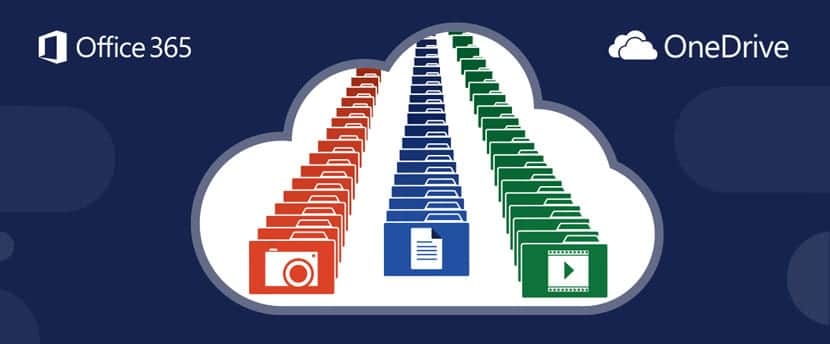
- Ctrl + 1: Interlinea singola
- Ctrl + 2: Doppio spazio
- Ctrl + Home: Posiziona il cursore all'inizio del documento aperto
- Ctrl + Fine: Posiziona il cursore alla fine della pagina in cui ci troviamo
- Ctrl + Invio: Nuovo paragrafo
- Ctrl + Canc: Elimina una parola a destra del cursore
- Ctrl + Backspace: Elimina una parola a sinistra del cursore
- Ctrl + Pagina su: Torna alla PAGINA precedente
- Ctrl + Pagina giù: Passa alla pagina successiva
- Ctrl + Freccia sinistra: Sposta il cursore sulla parola successiva a sinistra
- Ctrl + Freccia destra: Sposta il cursore sulla parola successiva a destra del cursore
- Ctrl + Freccia su: Sposta il cursore al paragrafo precedente in Microsoft Word
- Ctrl + Freccia giù: Sposta il cursore al paragrafo successivo del documento
- CTRL+ALT+Q: Vai a «Cosa vuoi fare?».
- Ctrl + ALT + Maiusc + S: Menu degli stili di Microsoft Word
- CTRL+ALT+R: Il simbolo del marchio (®)
- CTRL+ALT+T: Il simbolo del marchio (™)
IMMAGINI IN WINDOWS 10:
48 percorsi sulla tastiera del computer Windows 10. Ci aiuta e ci fa risparmiare tempo nella preparazione dei nostri documenti scritti. La verità è che non leggiamo le linee guida del programma e non cerchiamo di impararle e tanto meno di ricordarle. È efficace conoscerli e soprattutto interessante scoprire alcuni dei tanti segreti che Windows possiede.